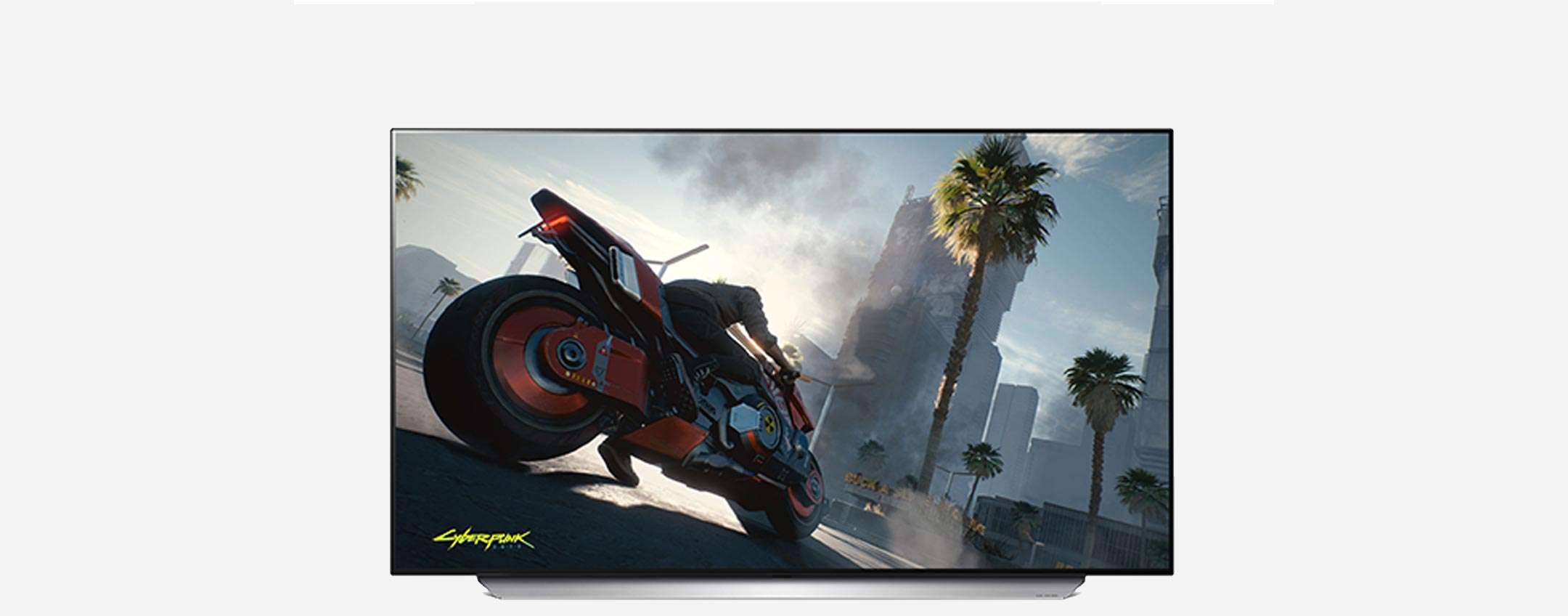
Come aveva promesso LG durante le giornate del CES 2021, entro la fine di quest’anno avrebbe portato Google Stadia sui modelli di televisori muniti di webOS 5.0 e webOS 6.0: quest’oggi Google Stadia su smart TV LG è divenuta realtà, accontentando milioni di giocatori della piattaforma cloud di Google muniti di un televisore prodotto dal colosso sudcoreano.
Come si installa Google Stadia sulle smart TV LG
Per installare l’applicazione di Google Stadia sul proprio TV a marchio LG è possibile scegliere due strade differenti ma che conducono allo stesso risultato:
- cercare l’app tramite LG Content Store in ognuno dei 22 paesi supportati, tra cui compare anche l’Italia;
- scaricare e installare l’applicazione tramite questo link ufficiale.
Una volta effettuato il download e dopo avere installato l’applicazione, potrete giocare a centinaia di giochi del calibro di Cyberpunk 2077, Resident Evil Village, Assassin’s Cree: Valhalla, Hitman 3, Baldur’s Gate 3 e molti altri. Vi ricordiamo, inoltre, che per iniziare a giocare basta acquistare uno dei numerosi joypad compatibili – vi consigliamo il Nacon Asymmetric Wireless Controller in sconto su Amazon – da collegare alla TV in modalità wireless o con il cavo.
I modelli di smart TV LG supportati
Una volta scoperte tutte le novità e come installare la piattaforma di gaming sul cloud di Google, scopriamo quali sono i modelli di smart TV LG supportati. L’azienda sudcoreana ha fatto sapere che sono compatibili tutti i modelli con webOS 5.0 e webOS 6.0 commercializzati nel 2020 e 2021, ovvero:
- smart TV LG con webOS 5.0
- OLED ZX9LA
- OLED WX9LA
- OLED RX9LA
- OLED GX6LA
- OLED CX6LA
- OLED CX6LB(48″)
- OLED BX6LB
- NANO996NA
- NANO97
- NANO956NA
- NANO916NA
- NANO906NA
- NANO866NA
- NANO816NA
- NANO806NA
- NANO796NE
- NANO796NF(75″)
- UN85006LA
- UN81006LB
- UN80006LC
- UN80006LA
- UN74006LB
- UN73906LE
- UN73006LA
- UN73006LC(43″)
- UN72
- UN71006LB
- UN71006LC(75″)
- UN71006LA(70″)
- UN70006LA
- UN70706LD(75″)
- UN70706LB(70″)
- SM8050
- UM7050
- smart TV LG con webOS 6.0
- OLED Z19LA
- OLED R19LA
- OLED G16LA
- OLED C16LA
- OLED C15LA
- OLED C14LB
- OLED C14LA(83″)
- OLED B16LA
- OLED A16LA
- QNED996PB
- QNED966PB
- QNED916PB
- NANO966PA
- NANO916PA
- NANO886PB
- NANO866PA
- NANO816PA
- NANO806PA
- NANO796PC
- NANO776PA
- NANO756PA
- UP81006LA
- UP80006LA
- UP78006LB
- UP77006LB
- UP76906LE
- UP75006LF
- UP75006LC(75″)
- LM6380PLC
- LM6370PLA
Se avete una smart TV LG in casa ma non conoscete la versione del sistema operativo, potete scoprirla facilmente recandovi all’interno del pannello Generale > Impostazioni sulla TV > Informazioni TV e controllare la dicitura a livello della stringa Versione TV webOS.
Nel caso in cui il vostro TV non fosse compatibile con Google Stadia in quanto munito di una versione dell’OS incompatibile con la piattaforma da gaming di Google, potete aggirare il problema acquistando la Google Chromecast con Google TV in sconto su Unieuro da collegare alla propria TV.



